Vscode上使用SQL的方法
我們知道Vscode是一款強大的編輯器,我們可以通過商城裡面的插件擴展來寫C/C++/python/java等。同樣Vscode支持SQL語言,我們可以通過Vscode來連接本地的數據庫,並對本地的數據庫進行操作,接下來看怎麼實現的吧。
首先我們要在Vscode商城裡面下載一個插件:MSSQL。
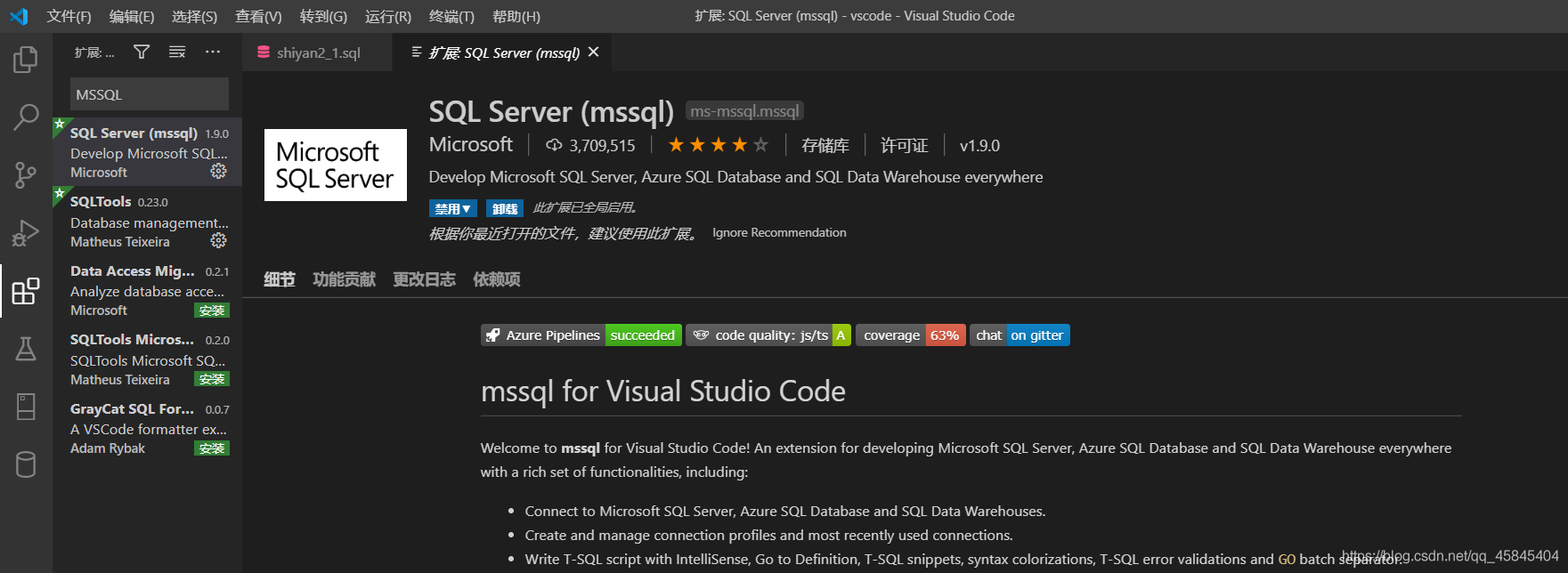
安裝之後,我們可以新建一個.sql文件,然後我們發現右上角多瞭一個綠色按鈕和一個紅色按鈕。
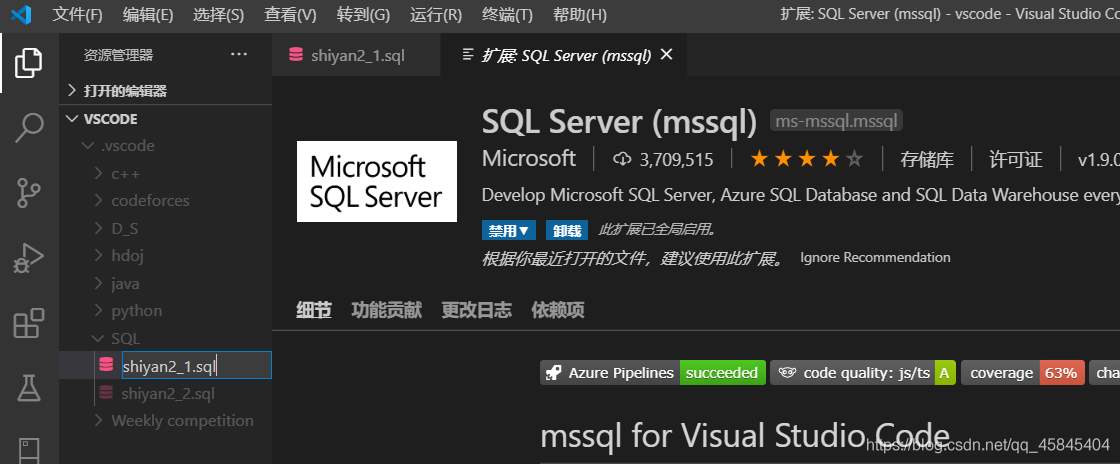
點擊數據庫,這裡我選擇連接的是系統數據庫中的master庫。

下一步更改登錄密碼(找到數據庫的安全性,選擇登錄名中的sa,右鍵屬性)
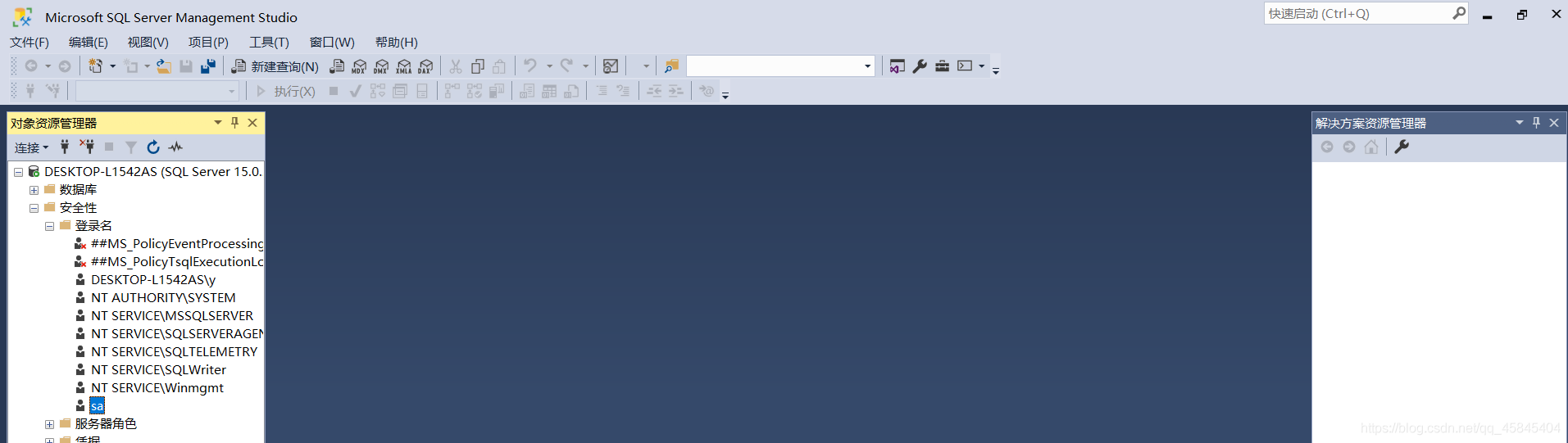
強制密碼策略取消勾選,輸入自己的密碼。
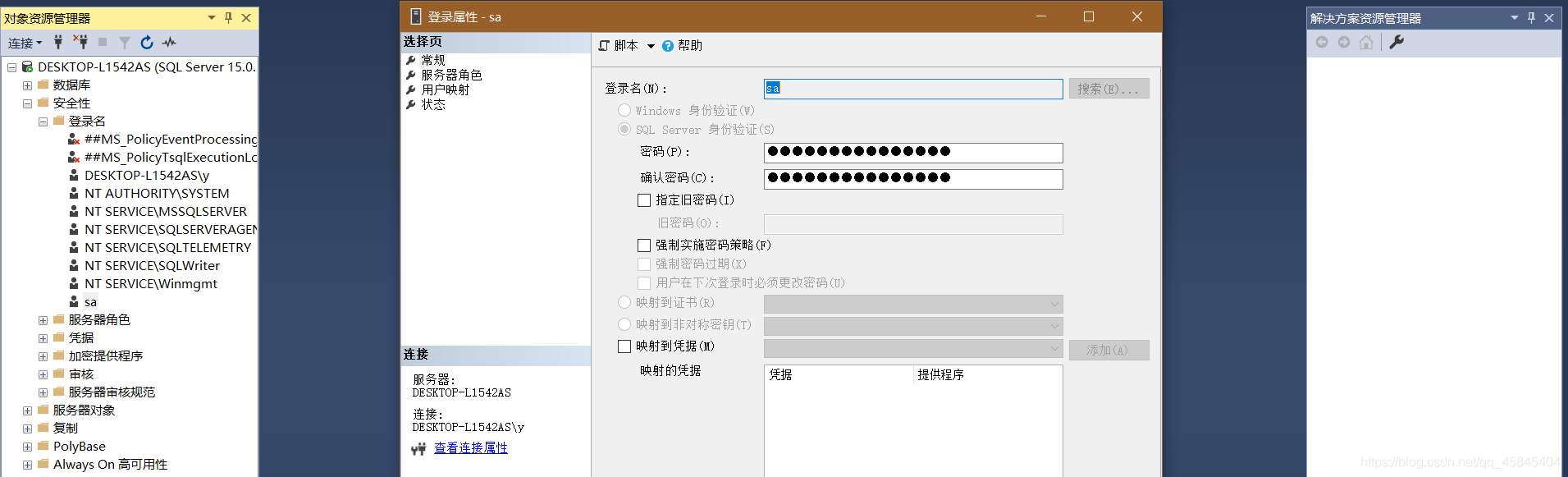
接下來要連接我們本地的數據庫瞭: 我們先點擊綠色按鈕。
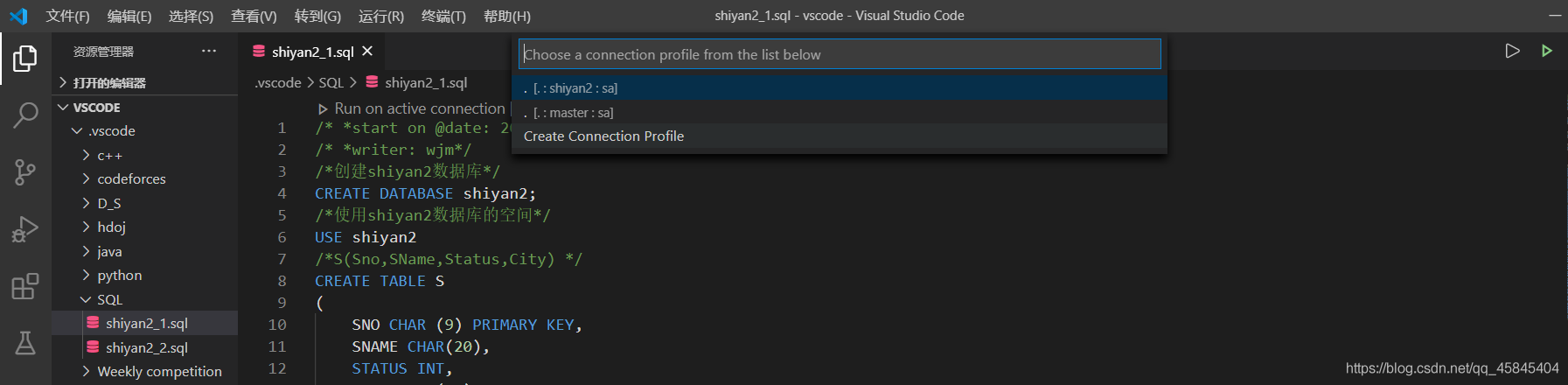
這時,會提示我們Creat Connection Profile.我們點擊它(截圖中前兩個是我已經創建好的默認連接,請點擊CreatConnection Profile)。
接下來輸入一個 . 再按下Enter鍵。

輸入master並回車。

然後顯示是這樣的:

我們選擇SQL Login,回車。
用戶名輸入sa,回車。
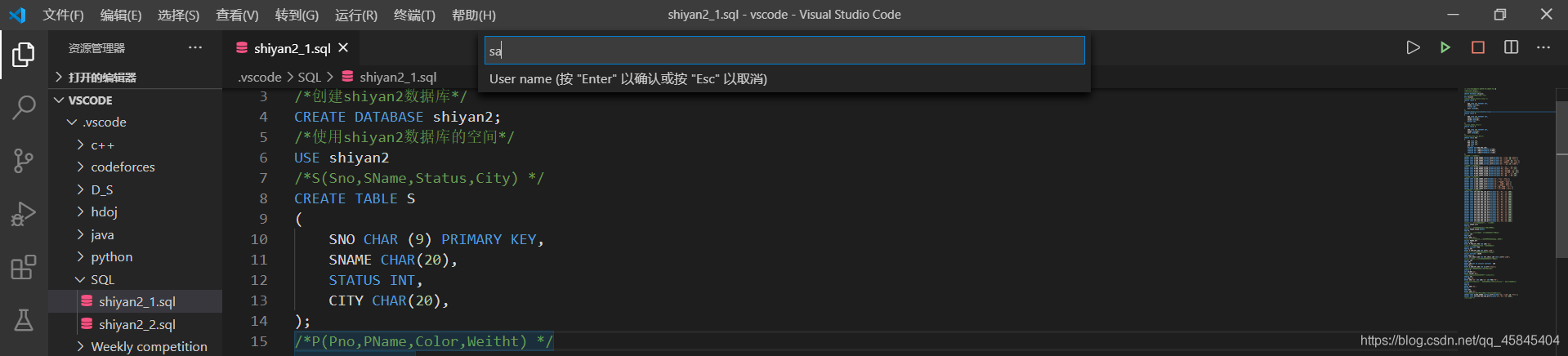
password是123456(自己設置的sa密碼),然後回車。

接下來保存密碼選擇Yes,方便下次使用,然後Enter。

這個選項直接按回車,然後就會顯示我們成功連接瞭本地的數據庫。
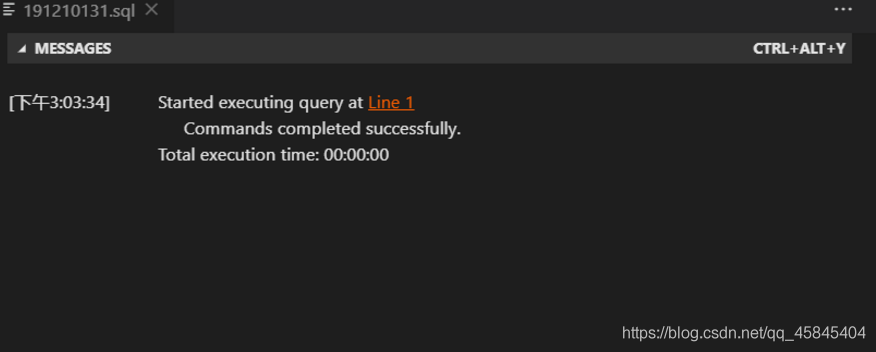
然後我們就在sql文件裡寫代碼並執行。
比如我創建瞭一個shiyan2的數據庫(我已經創建過瞭,所以有報錯)。

選中後按綠色圖標。

然後就會顯示命令成功執行,並且在SSMS中的確出現瞭這麼一個數據庫。
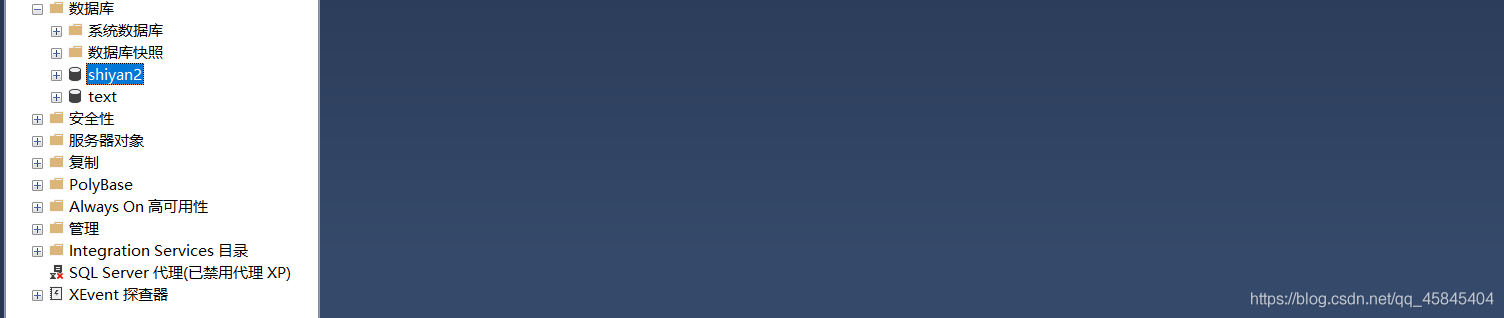
接下來我們在shiyan2數據庫中創建S,J,SPJ表,並插入數據。
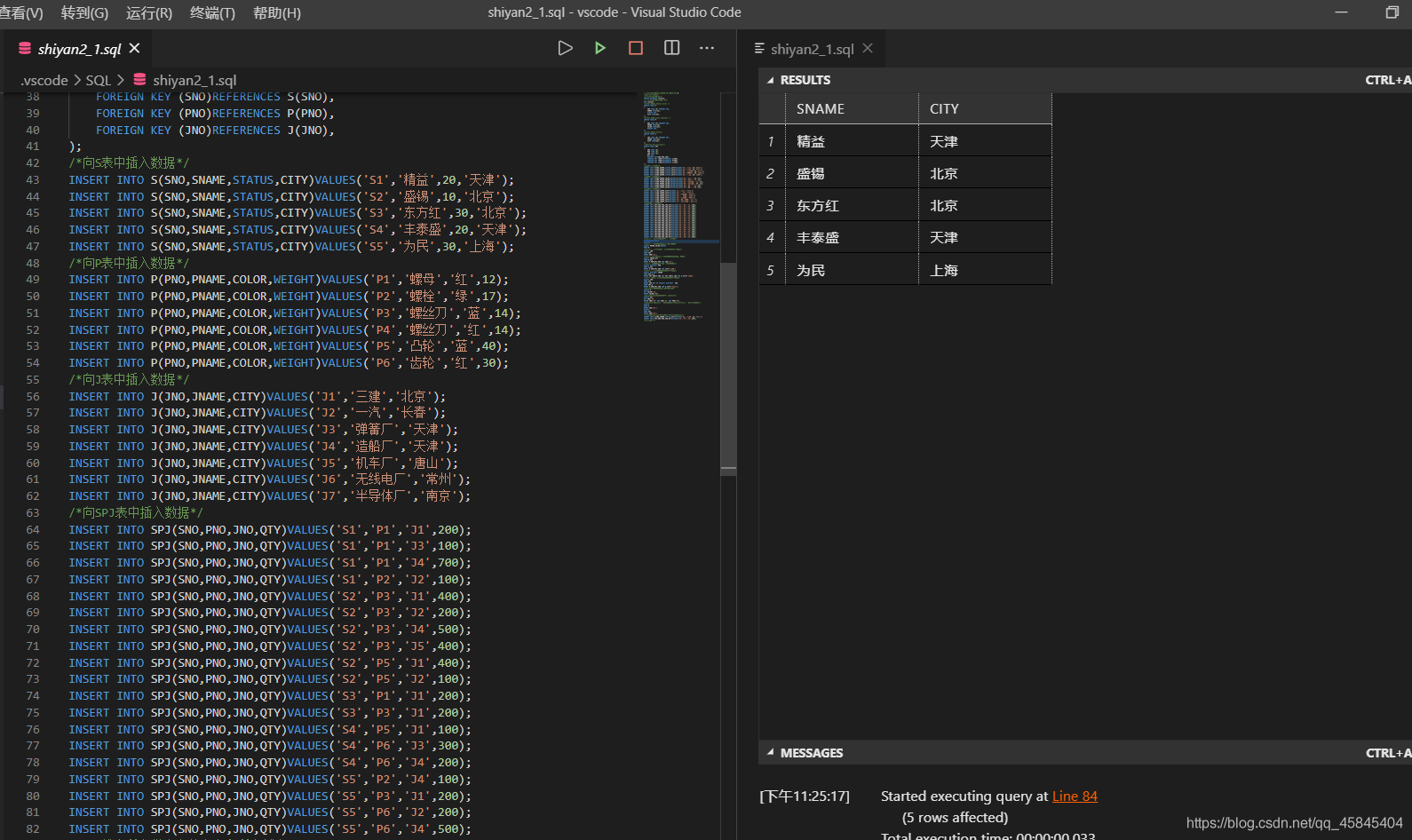
打開SSMS檢測一下發現真的成功瞭:
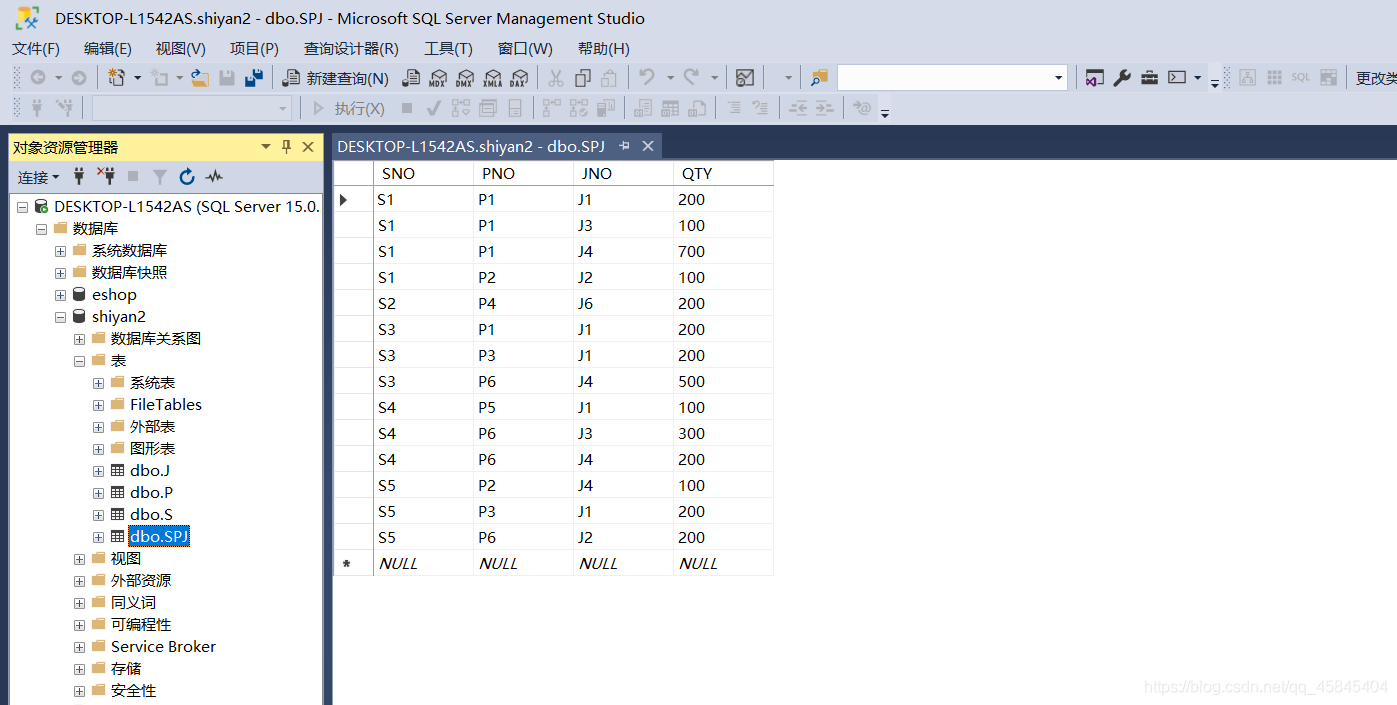
試一下查詢S表中的SNAME,CITY列,沒問題,大功告成。
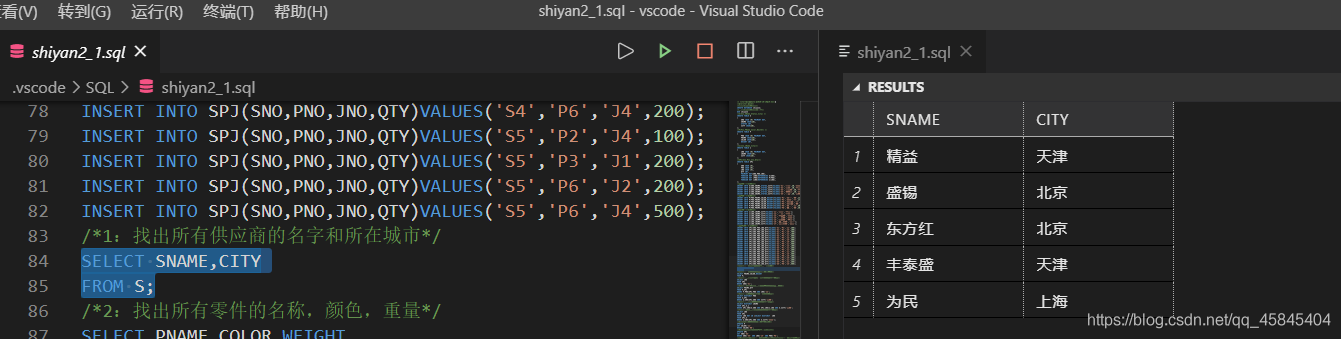
補充:
Vscode同樣有對象資源管理器:
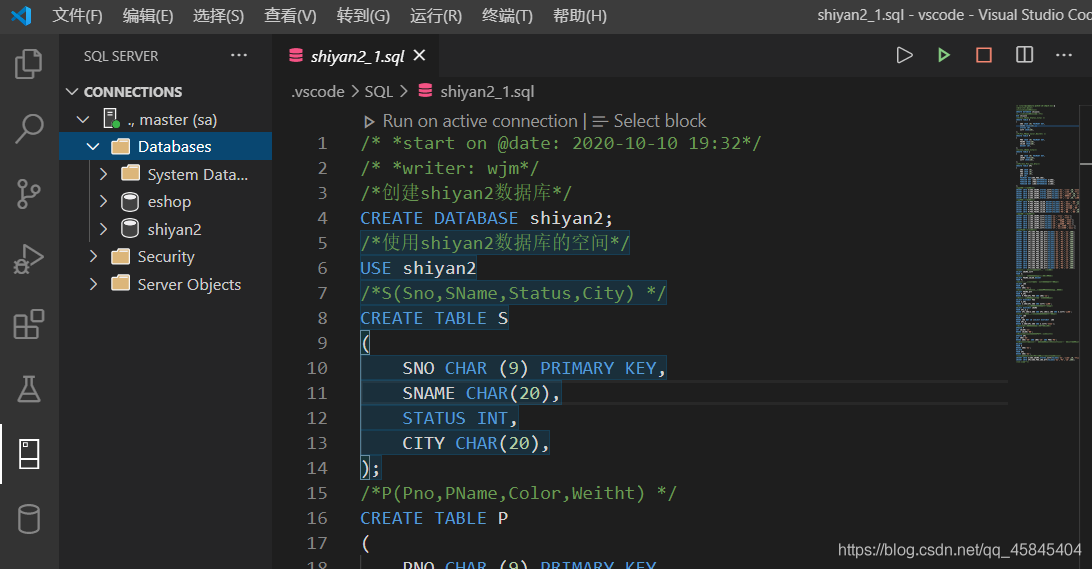
在這裡面我們可以清晰的看到數據庫的內涵。
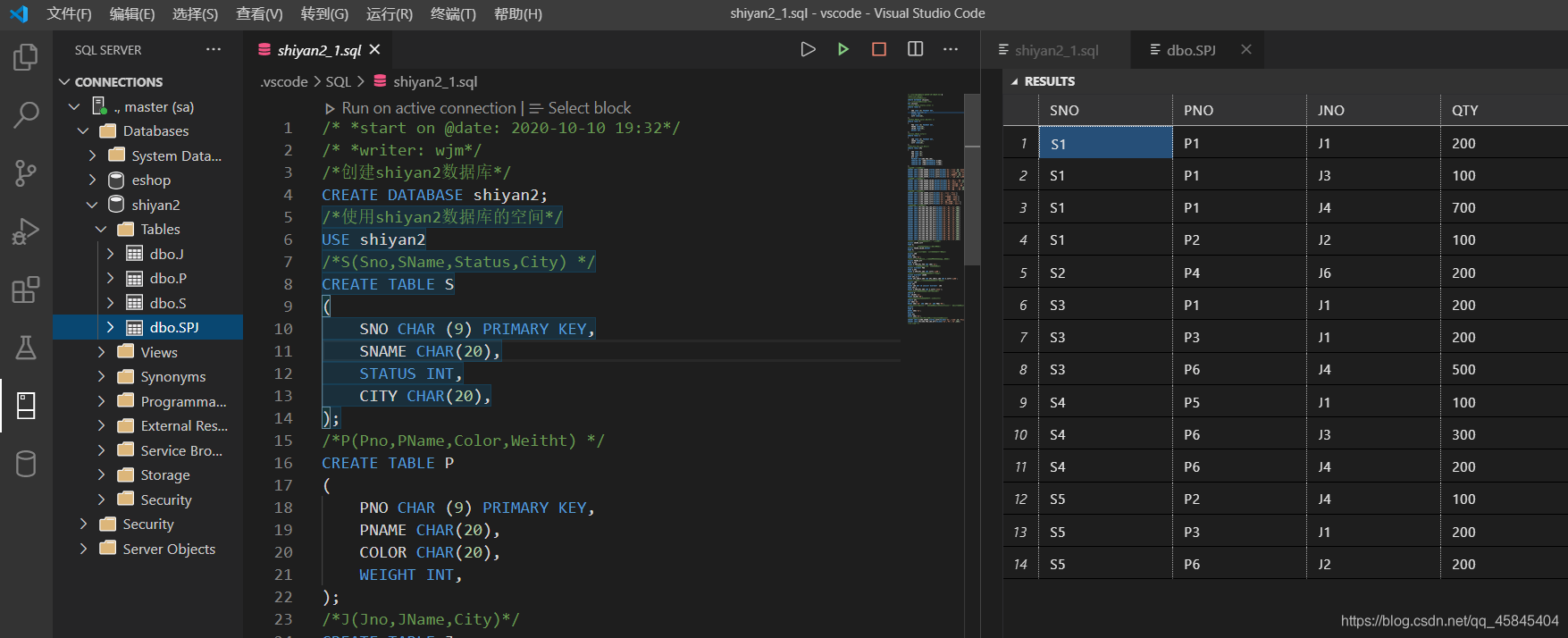
到此這篇關於Vscode上使用SQL的方法的文章就介紹到這瞭,更多相關Vscode使用SQL內容請搜索WalkonNet以前的文章或繼續瀏覽下面的相關文章希望大傢以後多多支持WalkonNet!
推薦閱讀:
- 用vscode開發python的步驟詳解
- 使用docker創建和運行跨平臺的容器化mssql數據庫
- SQL Server跨服務器操作數據庫的圖文方法(LinkedServer)
- python tkinter與Mysql數據庫交互實現賬號登陸
- vscode代碼格式化快捷鍵 vscode怎麼格式化代碼